部屋リスト・PDFレポート
このレポートでは、デフォルトで、部屋機能番号 (Room Function Number) 、部屋番号 (Room Number) 、部屋名 (Room Name) 、部屋データステータス (Room Data Status) 、
プログラム済み (Programmed)、および設計面積 (Designed Area)のすべての部屋を一覧表示しますが、部屋の利用可能な任意のフィールドを追加することができます。
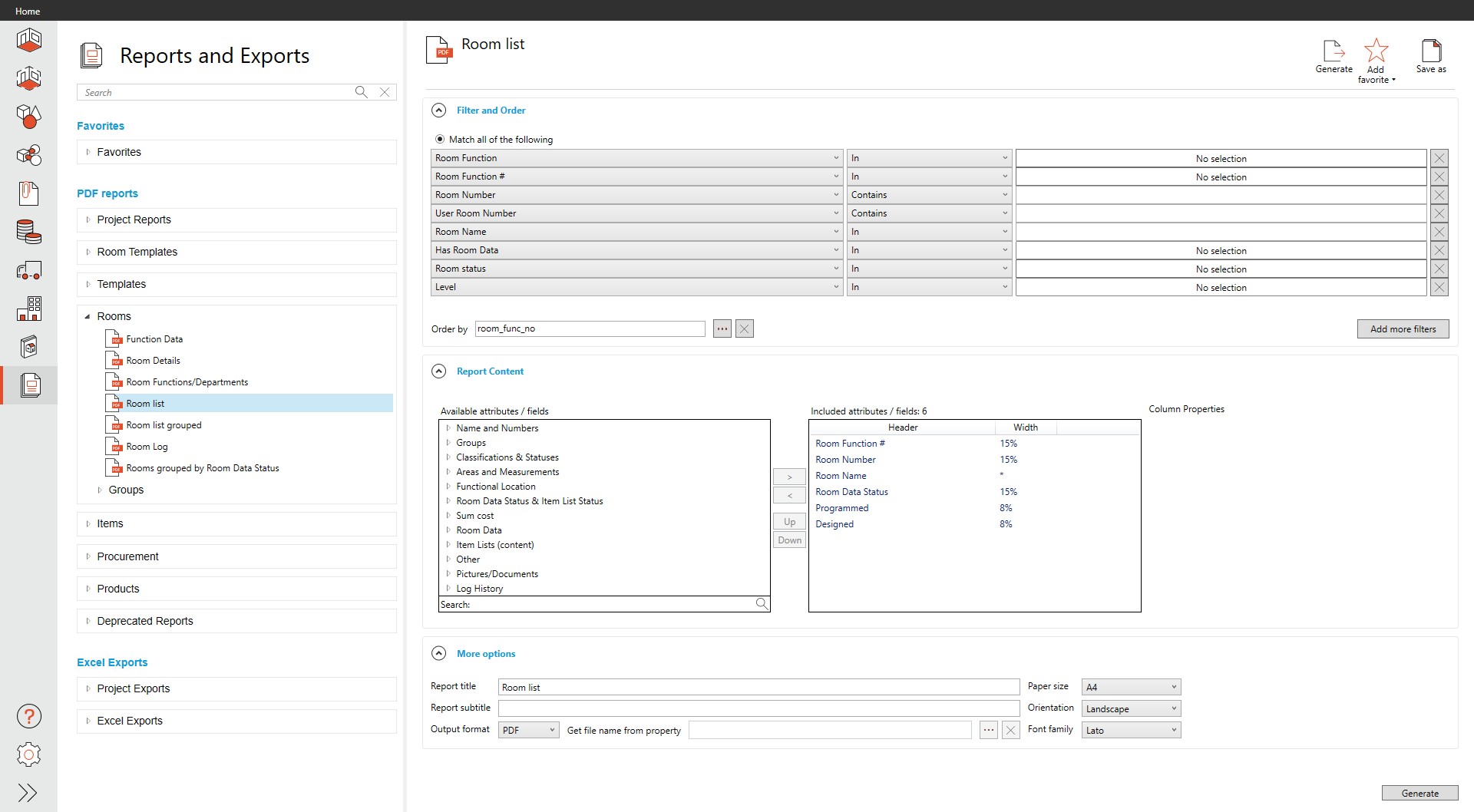
Filter and Order
デフォルトでは、部屋機能、部屋機能番号、部屋番号、ユーザー部屋番号、部屋名、部屋データの 6 つのフィルタを提供しています。
もし、プロジェクトが部屋グループやステータスを使用している場合、最初の部屋グループまたは、ステータスもフィルタとしてリストされます。
さらにフィルターが必要な場合は、”Add more filters (フィルタを追加)” を選択します。部屋の順序は、デフォルトでは部屋機能番号に設定されていますが、
順序メニューの楕円 (3つの点) を選択すると、部屋の順序を設定するために、任意のフィールドを使用することができます。
レポートの種類とコンテキスト(内容)に基づいて、デフォルトのフィルタを提供します。さらに、フィルタが必要な場合は ”Add more filters (さらにフィルタを追加)” を選択し、
コンテンツをさらに、フィルタリングするために使用できる追加フィールドのリストを表示します。
コンテンツの順序を定義するには、order by (並び順)メニューで楕円 (3つの点) を選択します。
レポート内容
次の列幅で6つの列を表示します: 部屋機能番号(15%) 、部屋番号(15%) 、部屋名(*) 、部屋データステータス(15%) 、プログラム済み(8%) 、設計済み(8%)で、
どの部屋フィールドも含むように調整できます。星印の* は幅が定義されていないことを表し、幅が定義された列を使用した後の100%を構成する残りの部分であることを示しています。
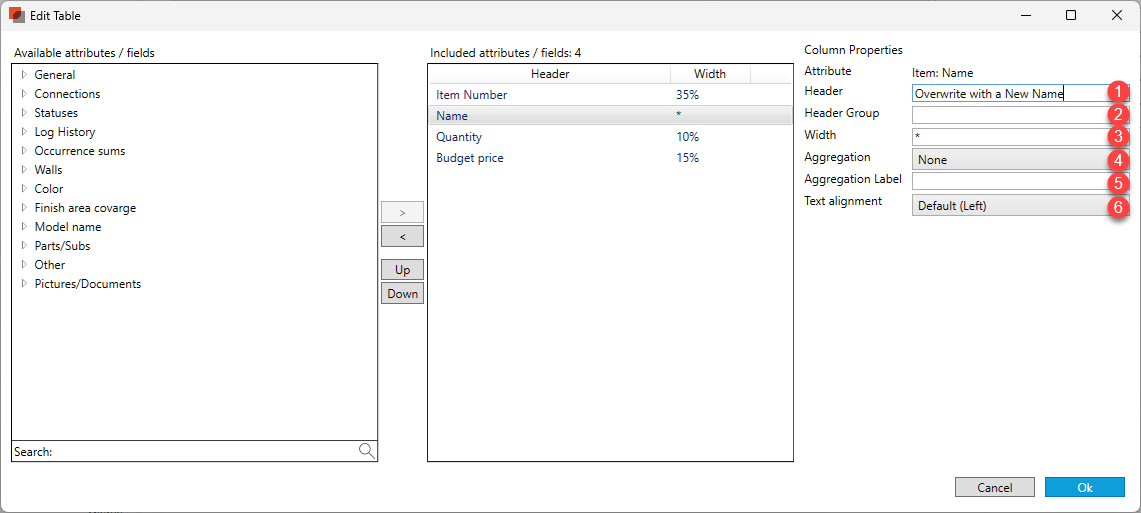
Each column can have a different header by overwriting the header once a field has been selected.
Header Groups are used to add a header above that groups field together. If fields have the same value, we will group them.
The width can be defined as a percentage (%), pixel (px), inch (in), millimeter (mm), or point (pt). It is recommended not to mix methods for the best results. We default to a percentage if no unit is provided behind the number.
Aggregation can provide a summary of numerical columns.
An aggregation label can be defined with the aggregation value we calculate.
Text alignment can be modified for each column. We default text to the Left. We default numbers to the Right. Options are Default, Left, Right, or Center.
フィールドが選択されたら、ヘッダーを上書きすることで、各列に異なるヘッダーを、持たせることができます。
ヘッダー・グループは、フィールドをグループ化するヘッダーを上に追加するために使われます。フィールドが同じ値を持つ場合、それらをグループ化します。
幅はパーセンテージ(%)、ピクセル(px)、インチ(in)、ミリメートル(mm)、ポイント(pt)で定義できます。最良の結果を得るためには、これらの方法を混在させないことをお勧めします。
数値の後ろに単位が指定されていない場合、デフォルトはパーセンテージになります。集計は、数値列の要約を提供することができます。
集計ラベルは、計算した集計値で定義することができます。
テキストの配置は列ごとに変更できます。テキストはデフォルトで左に配置されます。数字のデフォルトは右です。オプションはデフォルト、左、右、または中央です。
このレポートでは、プログラム・エリアとデザイン・エリアはグループ・エリアというヘッダでグループ化され、デフォルトで集計合計が使用されています。
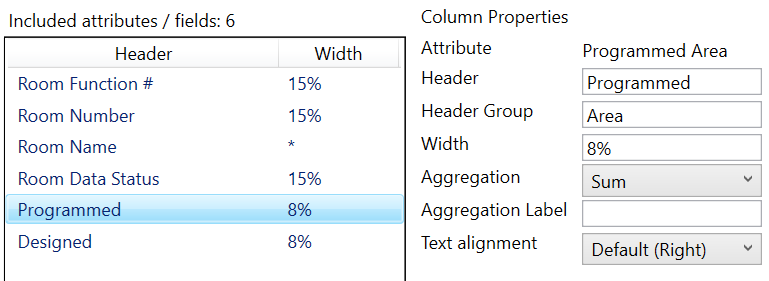
ヘッダー・グループと集約
その他のオプション
レポートのタイトルは、デフォルトでは、組み込みレポートの元(オリジナル)の名前と一致していますが、上書きすることができます。レポート・サブタイトルは設定できますが、
デフォルトでは空になっています。用紙サイズのデフォルトは、A4ですが、A3、元帳、レター、タブロイド紙に変更することができます。
ページの向きは、デフォルトでは横向きになっていますが、縦向きに変更することもできます、ただし、列の幅を調整する必要があるかもしれないことに注意してください。
レポート出力フォーマット(形式) のデフォルトは、PDFです。古いレポートでは、他のオプションがあります。(フォーマットを参照)
追加機能については、レポート・フィルタと順序、レポート内容、その他のオプション を参照してください。
レポートの出力
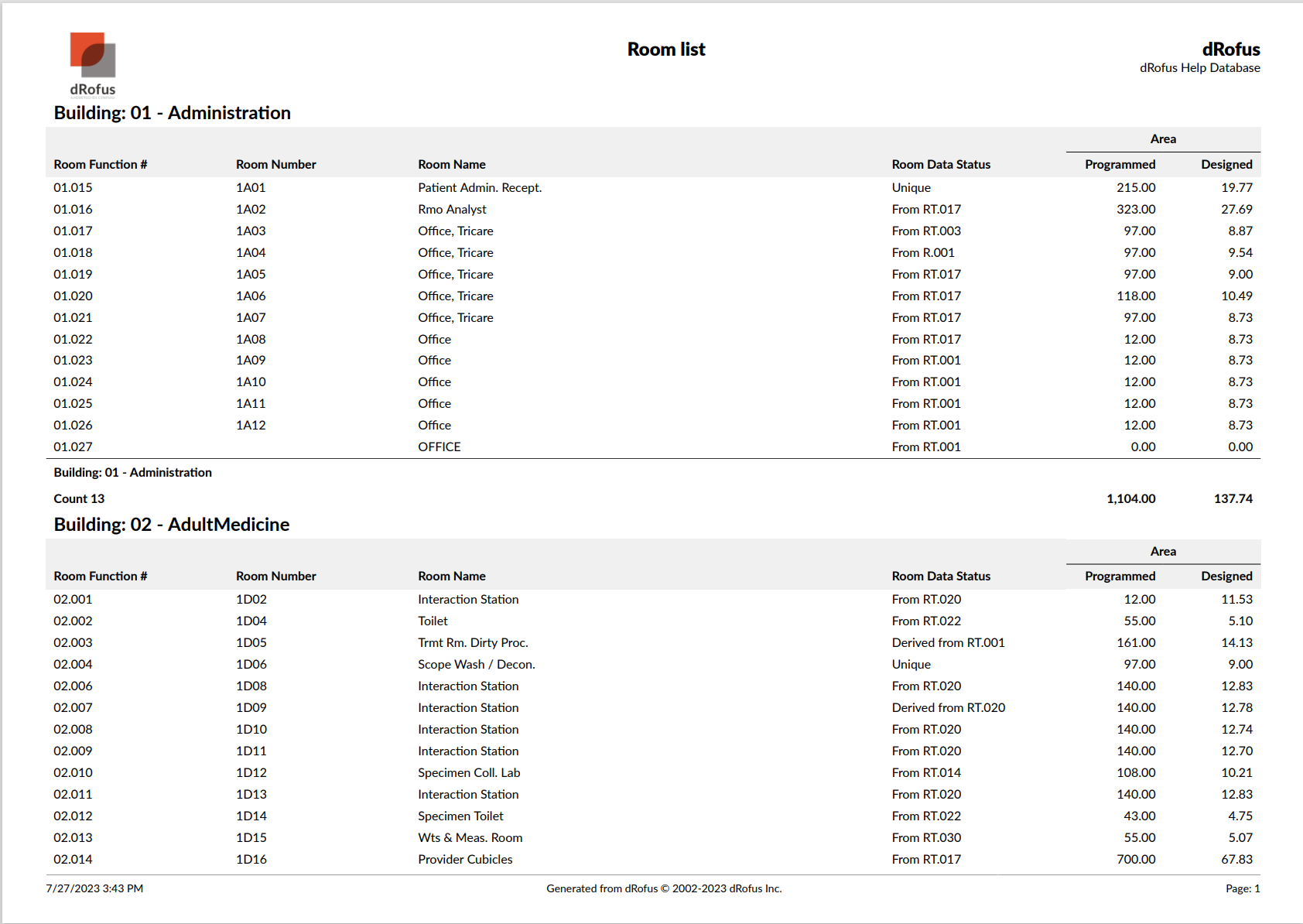
.png)